官方下载地址:https://developer.nvidia.com/rdp/cudnn-archive 切记要通过检查自己电脑配置,有些配置它不适合最新的。
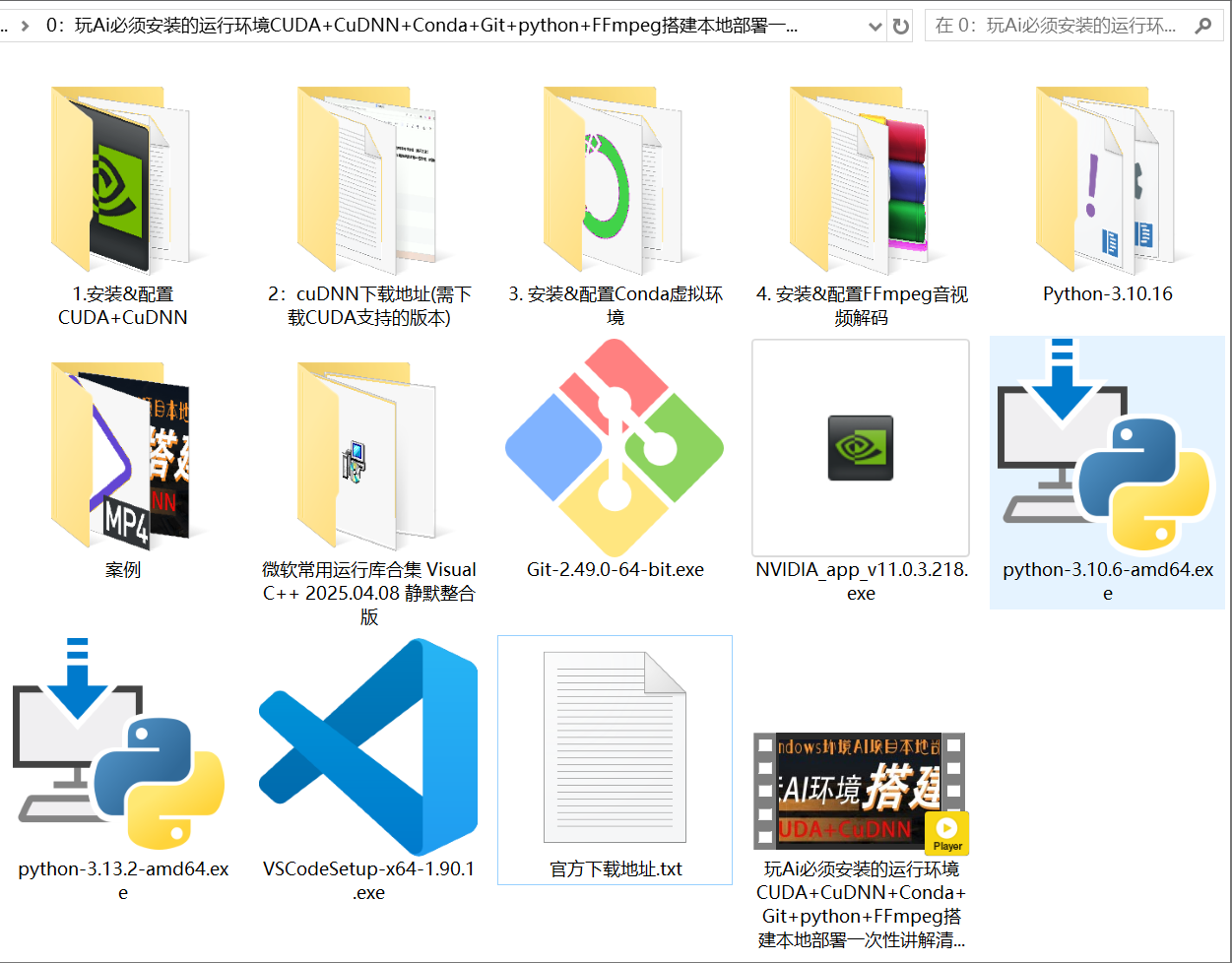
绝无套路!详细介绍了AI项目本地部署&运行所需要的基本环境(仅限Windows),以及各模块的安装教程。
————安装指南———— https://www.nvidia.cn/ https://www.python.org/downloads/windows/
特别注意事项:
1、所有相关的软件、文件名称不要使用中文名称,也不要包含中文名称,否则可能导致奇怪错误,痛不欲生!
尤其是注意C盘的中文用户名,如果存在,建议重新新建一个非中文账户安装运行环境(单纯修改用户名无效),能避免不少问题。
1. 安装&配置CUDA+cuDNN(已安装,可跳过):
CUDA官方下载地址:https://developer.nvidia.com/cuda-toolkit-archive
//检查显卡支持的最大CUDA版本命令行指令
nvidia-smi
(2)cuDNN下载地址(需下载CUDA支持的版本):https://developer.nvidia.com/rdp/cudnn-archive
如果安装成功:输入以下CMD指令,能返回版本号
nvcc -V
2. 安装Git(已安装,可跳过):
Git官方下载地址:https://git-scm.com/downloads
如果安装成功:输入以下CMD指令,能返回版本号
git --version
3. 安装&配置Conda(已安装,可跳过):
Miniconda官方下载地址:https://docs.anaconda.com/miniconda/
如果安装成功:输入以下CMD指令,能返回版本号
conda --version
4. 安装&配置FFmpeg(已安装,可跳过):
FFmpeg官方下载地址:https://www.ffmpeg.org/download.html
如果安装成功:输入以下CMD指令,能返回版本号
ffmpeg -version
视频制作不易,如果您觉得内容有帮助,欢迎订阅频道,我会持续分享有用、有趣的内容!感谢您的支持!(鞠躬~~)
有关AI、软件、资源相关问题,可以加微信公众号:大飞哥软件自习室
遇到 CUDA 安装失败,可按以下步骤排查解决:
1. 确认硬件与系统兼容性
显卡支持:仅 NVIDIA 显卡支持 CUDA,前往 NVIDIA 官网 确认显卡型号是否在 CUDA 支持列表 内。
系统匹配:检查系统版本(如 Windows 需 10/11 特定版本,Linux 内核、发行版需符合要求),确保与下载的 CUDA Toolkit 版本适配。
2. 清理旧驱动或残留文件
卸载旧驱动:使用 Display Driver Uninstaller(DDU) 工具,彻底清除旧 NVIDIA 驱动及 CUDA 残留,重启电脑后再安装。
删除残留目录:手动删除 C:\Program Files\NVIDIA GPU Computing Toolkit(若存在)等残留安装目录。
3. 规范安装流程
下载正确版本:至 NVIDIA CUDA 工具包官网,根据显卡、系统下载对应版本(如 CUDA 12.3)。
自定义安装:安装时选择 “自定义”,仅勾选必要组件(如 CUDA Toolkit),避免与其他软件冲突;安装路径确保无中文、空格。
关闭防护软件:安装前暂时退出杀毒软件、防火墙,防止其拦截安装文件。
4. 分析错误日志
安装失败后,找到日志文件(一般在 C:\ProgramData\NVIDIA Corporation\CUDA Downloads 或安装提示路径),查看具体报错(如依赖缺失、文件损坏)。若提示 “显卡驱动不兼容”,需先更新至 NVIDIA 官网推荐的驱动版本,再安装 CUDA。
与 CUDA 12.8 版本适配的 cuDNN 版本是 cuDNN v8.9.7 。你可以通过以下方式获取:
下载途径
NVIDIA 官网:访问 NVIDIA 开发者网站的 cuDNN 下载页面(https://developer.nvidia.com/rdp/cudnn-download ) ,需注册并登录 NVIDIA 账号后,找到适用于 CUDA 12.x 的 cuDNN v8.9.7 版本进行下载。下载时根据系统类型(如 Windows)选择对应的安装包格式(如 Windows 本地安装程序 Zip 包)。
安装步骤
解压文件:下载完成后,解压得到包含bin、include、lib等文件夹的文件目录 。
复制文件:将解压后的这几个文件夹中的文件,对应复制到 CUDA 安装目录(默认路径为C:\Program Files\NVIDIA GPU Computing Toolkit\cuda\v12.8 )下相同名称的文件夹内。
验证方法
命令行检查:打开命令提示符(CMD) ,输入nvcc -V ,若能正确显示 CUDA 版本信息,且在后续深度学习框架(如 TensorFlow、PyTorch )使用中不报错,通常表明 cuDNN 安装配置成功。
























 2953
2953

 被折叠的 条评论
为什么被折叠?
被折叠的 条评论
为什么被折叠?








